文章詳情頁
神舟戰神ZX8筆記本如何安裝win7系統 安裝win7系統教程分享
瀏覽:106日期:2022-12-09 16:09:29
神舟戰神ZX8采用藍天P751M模具,為15.6寸規格機身。這款模具的最大特色是采用了桌面LGA封裝的(LGA1151插槽)8代酷睿 高端處理器,其芯片組同樣支持其他8代酷睿桌面版處理器進行更換。那么這款筆記本如何一鍵u盤安裝win7系統?下面跟小編一起來看看吧。

安裝方法:
1、首先將u盤制作成u盤啟動盤,接著前往相關網站下載win7系統存到u盤啟動盤,重啟電腦等待出現開機畫面按下啟動快捷鍵,選擇u盤啟動進入到大白菜主菜單,選取【02】大白菜win8 pe標 準版(新機器)選項,按下回車鍵確認,如下圖所示:

2、在pe裝機工具中選擇win7鏡像放在c盤中,點擊確定,如下圖所示:
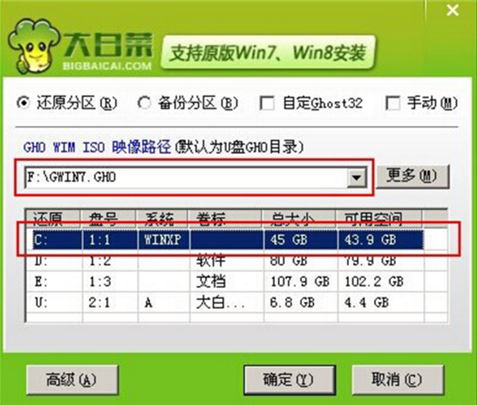
3、此時在彈出的提示窗口直接點擊確定按鈕,如下圖所示:
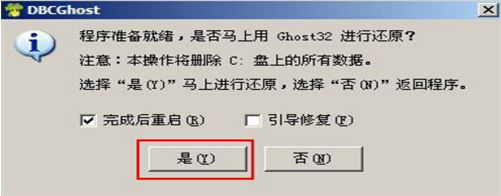
4、隨后安裝工具開始工作,我們需要耐心等待幾分鐘, 如下圖所示:
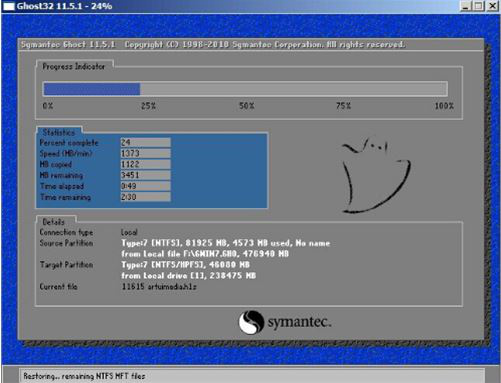
5、完成后,彈跳出的提示框會提示是否立即重啟,這個時候我們直接點擊立即重啟就即可。

6、此時就可以拔除u盤了,重啟系統開始進行安裝,我們無需進行操作,等待安裝完成即可。
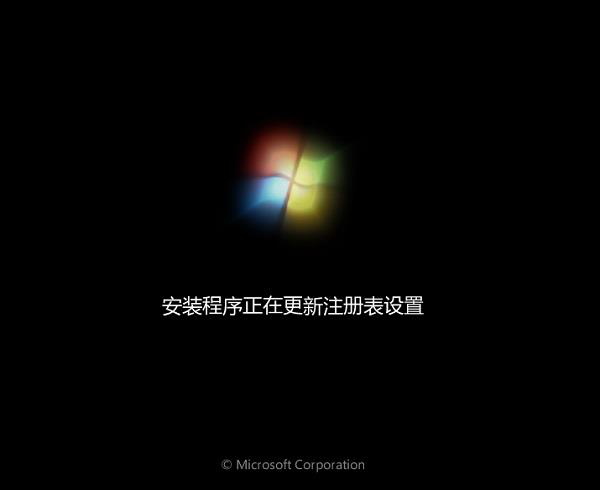
win7相關攻略推薦:
win7系統提示adb.exe位置錯誤怎么辦_win7系統adb.exe位置錯誤問題解決方法
win7系統如何查看是不是正版 具體操作方法
win7電腦開機提示用戶界面失敗具體操作步驟
以上就是神舟戰神ZX8筆記本如何一鍵u盤安裝win7系統操作方法,如果神舟戰神ZX8的用戶想要安裝win7系統,可以根據上述操作步驟進行安裝。
相關文章:
1. 如何在電腦PC上啟動Windows11和Linux雙系統2. 企業 Win10 設備出現開始菜單和任務欄快捷方式消失問題,微軟展開調查3. Fdisk硬盤分區圖文教程(超詳細)4. 更新FreeBSD Port Tree的幾種方法小結5. 統信uos怎么顯示隱藏文件? uos文件管理器隱藏文件的顯示方法6. 統信UOS怎么設置不讓瀏覽器上網? UOS禁止瀏覽器訪問網絡的技巧7. UOS文檔查看器怎么添加書簽? UOS添加書簽的三種方法8. 微軟將在下周推出10GB的UUP更新,3 月 28 日起全新上線 Win11 22H2 平臺9. 華為筆記本如何重裝系統win10?華為筆記本重裝Win10系統步驟教程10. mac程序沒反應怎么辦 mac強制關閉程序的方法
排行榜

 網公網安備
網公網安備